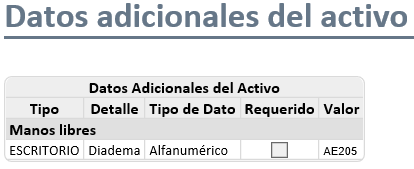- Print
- DarkLight
Información detallada de activos
Esta opción permite generar un informe detallado de las características técnicas generales y valores de compra registrados en el aplicativo para cada uno de los activos correspondientes. Este informe solo listara aquellos eventos cuya fecha de registro corresponda al rango de fechas seleccionado como filtro de consulta.

Casillas de Búsqueda
- Categoría: Si desea filtrar la información por una categoría específica puede usar el control de búsqueda (compuesto por un campo de texto y una lista desplegable), el cual opera digitando código, descripción o parte del nombre en la casilla de texto y posteriormente presionando sobre la lista selección para visualizar las categorías que coinciden con el texto digitado.
- Grupo: Si desea filtrar la información por un grupo de activos fijos en específico debe usar este control de búsqueda. Compuesto por una casilla de texto y una lista de selección, opera si se digita el código, el nombre o parte de cada uno de estos en la casilla de texto y posteriormente se presiona sobre la lista de selección para visualizar los grupos que coinciden con lo digitado en la casilla de texto.
- Tipo: Si desea filtrar la información por un tipo de activos fijos específico puede usar el control de búsqueda (compuesto por un campo de texto y una lista desplegable), el cual opera digitando código, descripción o parte del nombre en la casilla de texto y posteriormente presionando sobre la lista selección para visualizar los tipo que coinciden con el texto digitado.
- Clase: Si desea filtrar la información por una clase de activos fijos en específico debe usar este control de búsqueda. El control, compuesto por una casilla de texto y una lista de selección, opera si se digita el código, el nombre o parte de cada uno de estos en la casilla de texto y posteriormente se presiona sobre la lista de selección para visualizar las clases que coinciden con lo digitado en la casilla de texto. Este filtro funciona en conjunto al filtro de tipo si este está filtrando por un dato asociado a la clase de activos fijos.
- Ubicación: Si desea filtrar la información por la ubicación asignada a los activos fijos en específico puede usar este control de búsqueda. El control, compuesto por una casilla de texto y una lista de selección, opera si se digita el código, el nombre o parte de cada uno de estos en la casilla de texto y posteriormente se presiona sobre la lista de selección para visualizar las ubicaciones que coinciden con lo digitado en la casilla de texto.
- Centro Costos: Si desea filtrar la información por un Centro de Costos especifico debe usar este control de búsqueda. Compuesto por una casilla de texto y una lista de selección, opera si se digita el código, el nombre o parte de cada uno de estos en la casilla de texto y posteriormente se presiona sobre la lista de selección para visualizar los centros que coinciden con lo digitado en la casilla de texto.
- Propietario: Control de búsqueda para filtrar por un propietario de activos fijos. Para encontrar digite el código, el nombre o parte de cada uno de estos en la casilla de texto y presione sobre la lista desplegable, si no selecciona ningún propietario de la lista se generará la consulta omitiendo este filtro. Este campo es configurable, para activar o desactivar esta funcionalidad es necesario que solicite la configuración y actualización del informe al área de soporte técnico.
- Placa: Si desea filtrar la información por un activo fijo en específico debe usar este control de búsqueda. Compuesto por una casilla de texto y una lista de selección, opera si se digita el código, el nombre o parte de cada uno de estos en la casilla de texto y posteriormente se presiona sobre la lista de selección para visualizar los activos que coinciden con lo digitado en la casilla de texto. Este campo hace referencia a la placa o a la descripción del activo fijo.
- Fecha de Compra Desde: Compuesto por un campo de texto numérico con formato DD/MM/AAAA para ingresar si lo requiere, el registro de compra de los activos fijos. la información ingresada limitará la consulta por el rango de fecha de compra ingresada.
- Estado Operativo: Lista desplegable que permite por el estado operativo (Normal, Dado de Baja, Totalmente Depreciado) del activo fijo.
- Estado: Lista desplegable que permite filtrar por el estado de registro (Activo o Inactivo) en que se encuentra actualmente el activo fijo.
- Detallar Componentes: Marque esta casilla para visualizar los componentes asociados a los activos fijos asignados como padre o detalla los hijos de activos en el informe.
Casillas de Agrupación
El detalle de la información permitirá clasificar los activos fijos, de acuerdo a la casilla seleccionada.

- Categoría: Switch que al marcar agrupa la información de activos fijos por categorías de activos.
- Grupo: Switch que al marcar agrupa la información de activos fijos por grupos de activos.
- Tipo: Switch que al marcar agrupa la información de activos fijos por tipos de activos.
- Clase: Switch que al marcar agrupa la información de activos fijos por clase de activos.
- Ubicación: Switch que al marcar agrupa la información de activos fijos por la ubicación de activos
- Centros de Costo: Switch que al marcar agrupa la información de activos fijos por centro de costo de activos.

Mostrar Columnas
Serie de casillas que permite indicar que columnas adicionales desea visualizar en el informe, presionando sobre el Botón “Columnas”.


Consultar Información
Una vez se han definido los filtros de búsqueda presione el botón Consultar para visualizar la información en la pantalla; haga clic sobre los íconos correspondientes para ver las opciones de impresión o para exportar el informe a un archivo de Excel.

Detalle del Informe
La información que representa a los activos fijos será por categoría, grupo, tipo, clase, ubicación y centro de costo. Las columnas: Código, Descripción y Padre el sistema las visualiza por defecto, teniendo en cuenta que para visualizar más información referente al activo fijo en lista es necesario presionar sobre el botón “Columnas”.

Placa: Columna que indica el código de registro automático asignado a los activos fijos listados.
Descripción: Columna que indica la descripción asociada a los activos fijos listados.
Padre: Columna que indica el nombre del padre asociado al activo fijo listado.
Categoría: Columna que indica la categoría de los activos fijos listados.
Grupo: Columna que indica el grupo de activos fijos asociado a la categoría listada.
Tipo: Columna que indica el tipo de activos fijos asociado al grupo listado.
Clase: Columna que indica la clase de activos fijos asociado al tipo listado.
Marca: Columna que indica la procedencia productiva del activo fijo.
Centro Costo: Columna que indica el centro de costos asociado a los activos fijos listados.
Ubicación: Columna que indica la ubicación actual de los activos fijos listados.
Proveedor: Columna que indica el tercero a quien se adquirieron los activos fijos listados.
No. Factura: Columna que indica el número de factura de tercero correspondiente al documento de cuenta por pagar, asociado los activos fijos listados.
Fecha de Compra: Columna que indica la fecha de adquisición de los activos fijos listados.
Valor de Compra: Columna que indica el valor por el cual fueron adquiridos cada uno de los activos fijos listados bajo norma internacional.
Gatos de Instalación: Columna que indica el valor acondicionado de instalación registrado para cada uno de los activos fijos listados bajo norma internacional.
Valor Residual: Columna que indica el valor residual con el cual quedará registrado cada uno de los activos fijos listados bajo norma internacional.
Depreciación Libro NIIF: Columna que indica la vida útil asignada por norma internacional para cada uno de los activos fijos listados.
Valor de Compra Local: Columna que indica el valor por el cual fueron adquiridos cada uno de los activos fijos listados bajo norma local.
Gatos de Instalación Local: Columna que indica el valor acondicionado de instalación registrado al activo fijo bajo norma local.
Valor de salvamento: Columna que indica el valor con el cual quedará registrado cada uno de los activos fijos listados bajo norma local.
Depreciación Libro Local: Columna que indica la vida útil asignada al activo fijo bajo norma local para cada uno de los activos fijos listados.
Estado: Columna que indica el estado de uso (activo y/o inactivo) en que se encuentra cada uno de los activos fijos listados.
Estado Físico: Columna que indica estado operativo (Normal, Dado de Baja, totalmente Depreciado) en que se encuentra cada uno de los activos fijos listados.
Empleado Responsable: Columna que indica el nombre responsable asignado para la administración de cada uno de los activos fijos listados.
Usuario Responsable: Columna que indica el nombre responsable asignado para cada uno de los activos fijos listados.
Propietario: Columna que indica el nombre a cargo de cada uno de los activos fijos listados.
Estado Operativo: Columna que indica el estado operativo de registro en que se encuentra cada uno de los activos fijos listados, las opciones disponibles son:
- Normal: Activo registrado en el módulo, con vida útil y valor en libros vigente.
- Dado de Baja: Activo registrado en el módulo, con valor en libros en cero, producto del registro de un evento de baja.
- Totalmente Depreciado: Activo registrado en el módulo, con valor en libros y vida útil en cero, producto de que este ha sido depreciado en su totalidad y ha llegado al final de su vida útil.
Información Adicional: Columna que permite verificar los datos adicionales descritos al activo fijo presionando sobre el botón respectivo; esta columna solo visualizará información para aquellos activos fijos que contengan datos adicionales configurados.
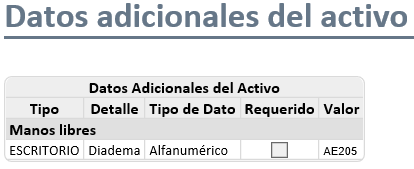
Serial: Columna que indica el número de serial asociado para cada uno de los activos fijos listados.
Total General: Fila que muestra al final del informe el saldo total por columnas de todos los activos consultados.
- La visualización de activos en estado dado de baja en esta opción constituye una funcionalidad fuera del alcance estándar de la opción por lo cual si requiere este manejo. pueden solicitarlo al área de soporte técnico.
- La visualización de la columna serial en esta opción constituye una funcionalidad fuera del alcance estándar de la opción por lo cual si requiere este manejo pueden solicitarlo al área de soporte técnico.